Aiuto online di GoodBarber
La Home page e i suoi widgets
La tua home page è la prima pagina visualizzata sulla tua app dopo la schermata di avvio.
In questa pagina è possibile evidenziare automaticamente il contenuto di altre pagine, aggiungere call-to-action o inserire link utili.
Costruisci la tua Home con i widget.
Per impostazione predefinita, l'applicazione è precompilata con widget di diversi tipi:
Contenuto: le sezioni del contenuto
Link: un elemento di navigazione che punta su qualsiasi pagina interna o esterna.
Altro: a seconda della tua offerta (PWA o app native) puoi aggiungere widget per visualizzare i tuoi link social, raccogliere e-mail (Newsletter) ecc.
Importante: per poter aggiungere i widget di contenuto sulla tua home page, devi assicurarti di aver prima creato le pagine che desideri visualizzare nel tuo widget. L'elenco dei widget dipende dalle pagine pubblicate nella tua app.
Imposta la tua home page
1. Accedere al menu Design e struttura > Struttura > Sezioni
2. Fare clic su Home dal pannello di destra
La colonna di destra mostra l'elenco dei widget della pagina iniziale.
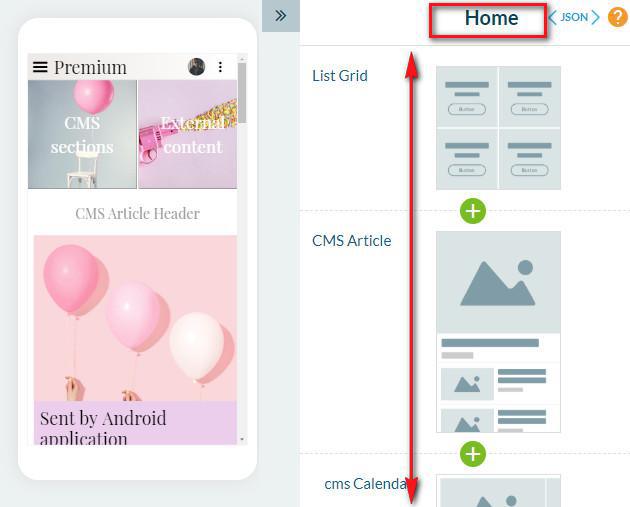
La lista di widget
- Fai clic sul "+" verde per aggiungere un widget tra 2 widget,
Passa il mouse sul widget per visualizzare le seguenti azioni:
- Clicca sul cestino rosso per eliminare un widget
- Selezionare le frecce su/giù per ordinare i widget tramite trascinamento
- Utilizzare il pulsante ON / OFF per nascondere il widget senza eliminarlo
- Fare clic sul pulsante "Modifica" per impostare il widget
- Fare clic su "Duplica" per duplicare un widget esistente
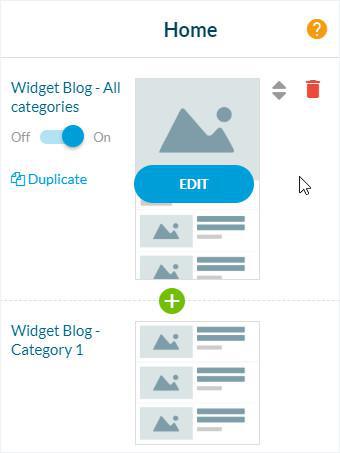
Aggiungi un widget
1. Clicca sul pulsante verde "+"
2. Seleziona il tipo di widget che desideri (Contenuto, Link o altro)
3. Imposta il tuo widget
N.b.: se aggiungi o rimuovi una sezione, questo aggiungerà / rimuoverà automaticamente il widget nella Home page.

Puoi aggiungere fino a 20 widget nella tua home page.
Modificare o configurare un widget
Le informazioni contenute nei META tag sono aggiunte dai motori di ricerca ai loro index, ma sono anche utilizzate per visualizzare i risultati di ricerca relativi alla vostra Progressive Web App (PWA)
Per personalizzare il meta title e la meta description della vostra home page:
1. Vai al menu Design & Struttura > Struttura > Sezioni
2. Cliccate i 3 punti accanto alla vostra home page
3. Seleziona "Impostazioni".
4. Scorri in basso nel pannello di destra fino al blocco "Search Engine Optimization".
Compilare*:
- Il campo Meta Title
- Il campo Meta Description
5. Anteprima del risultato del motore di ricerca
6. Clicca su "Salva".
*Se non compili questi campi, verranno utilizzati i Meta tag predefiniti della tua applicazione.
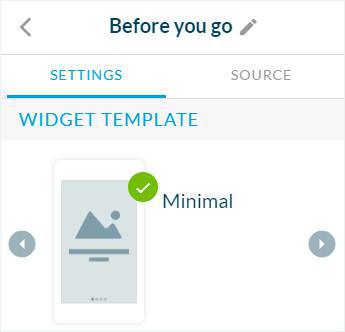
Disattiva la Home page
1. Vai al menu Design & Struttura > Struttura > Sezioni
2. Fai clic sui 3 punti, quindi su "Impostazioni" nella colonna destra del tuo back office
3. Disabilita il pulsante "Visualizza la sezione"
Se la Home non viene visualizzata, la prima sezione nell'elenco dei contenuti verrà visualizzata per prima nell'app.
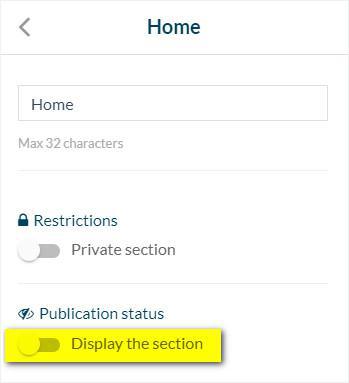
Video tutorial
N.b.: i menu nel back office sono cambiati, ma il comportamento spiegato nel video è ancora corretto.
 Design
Design